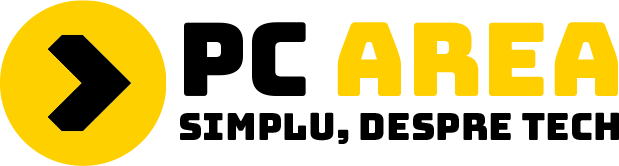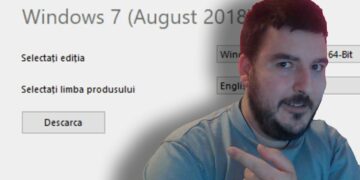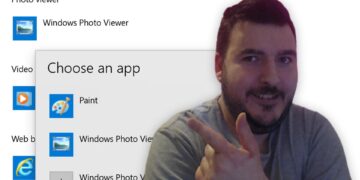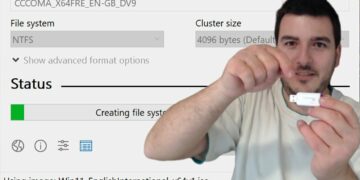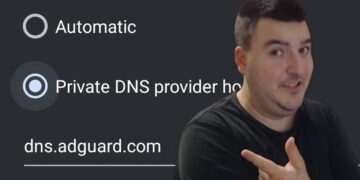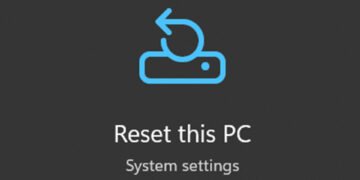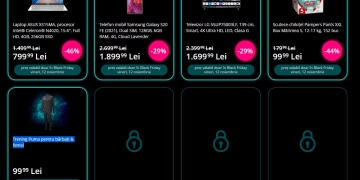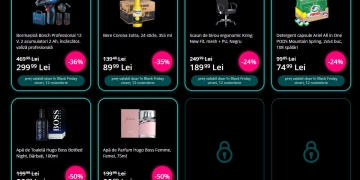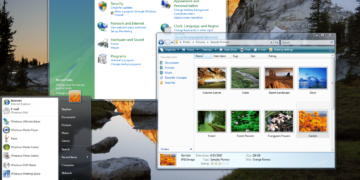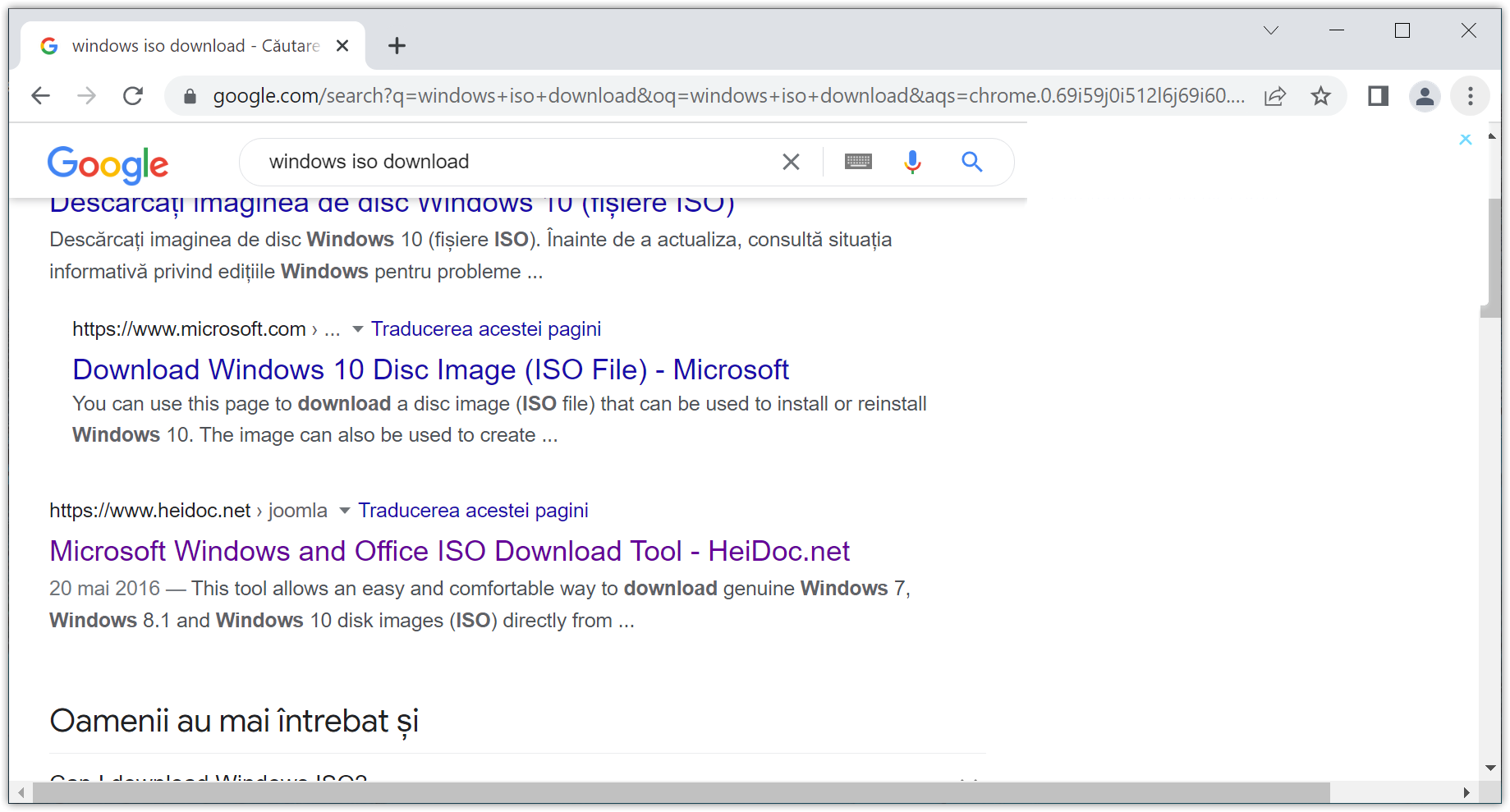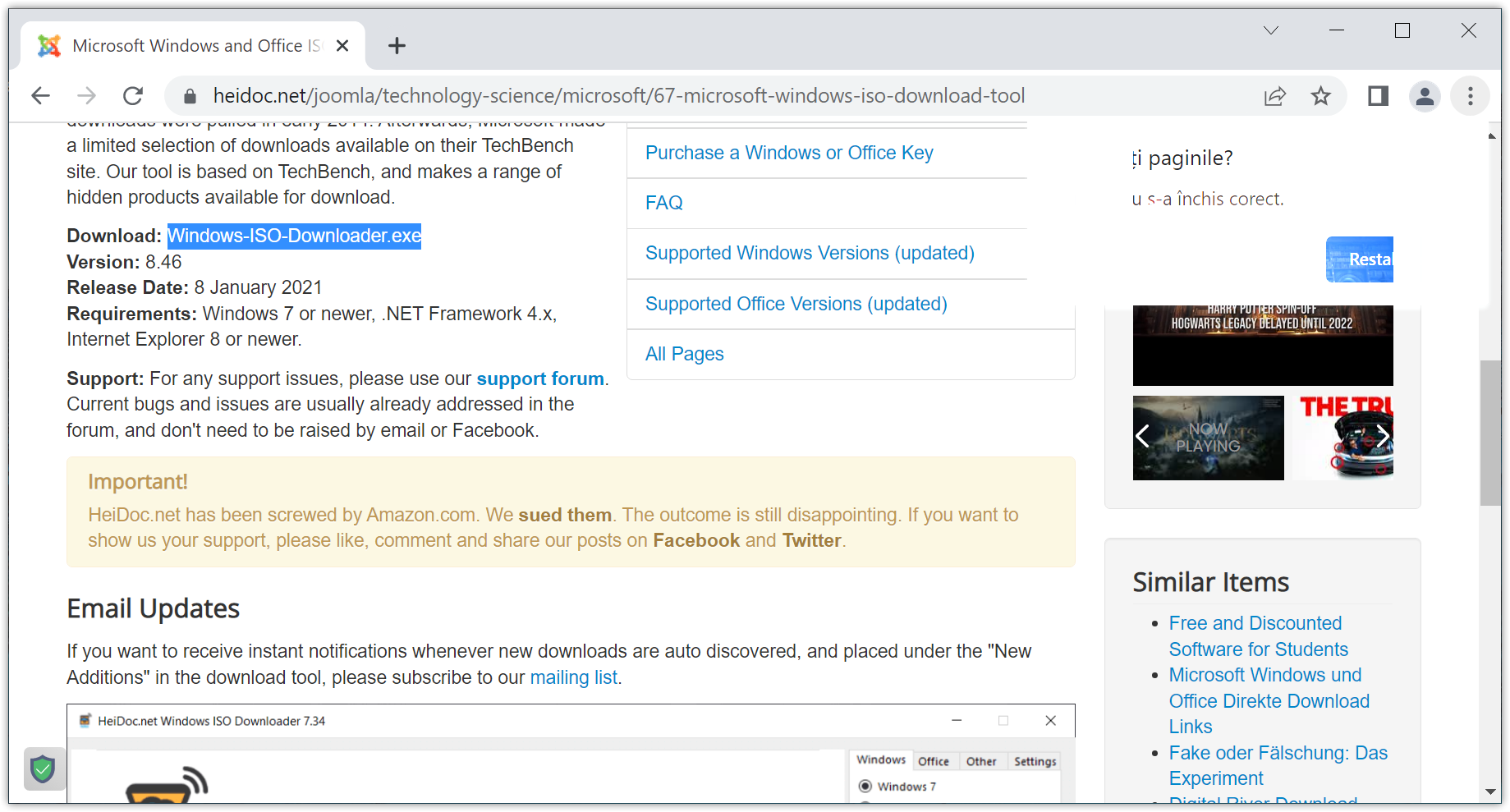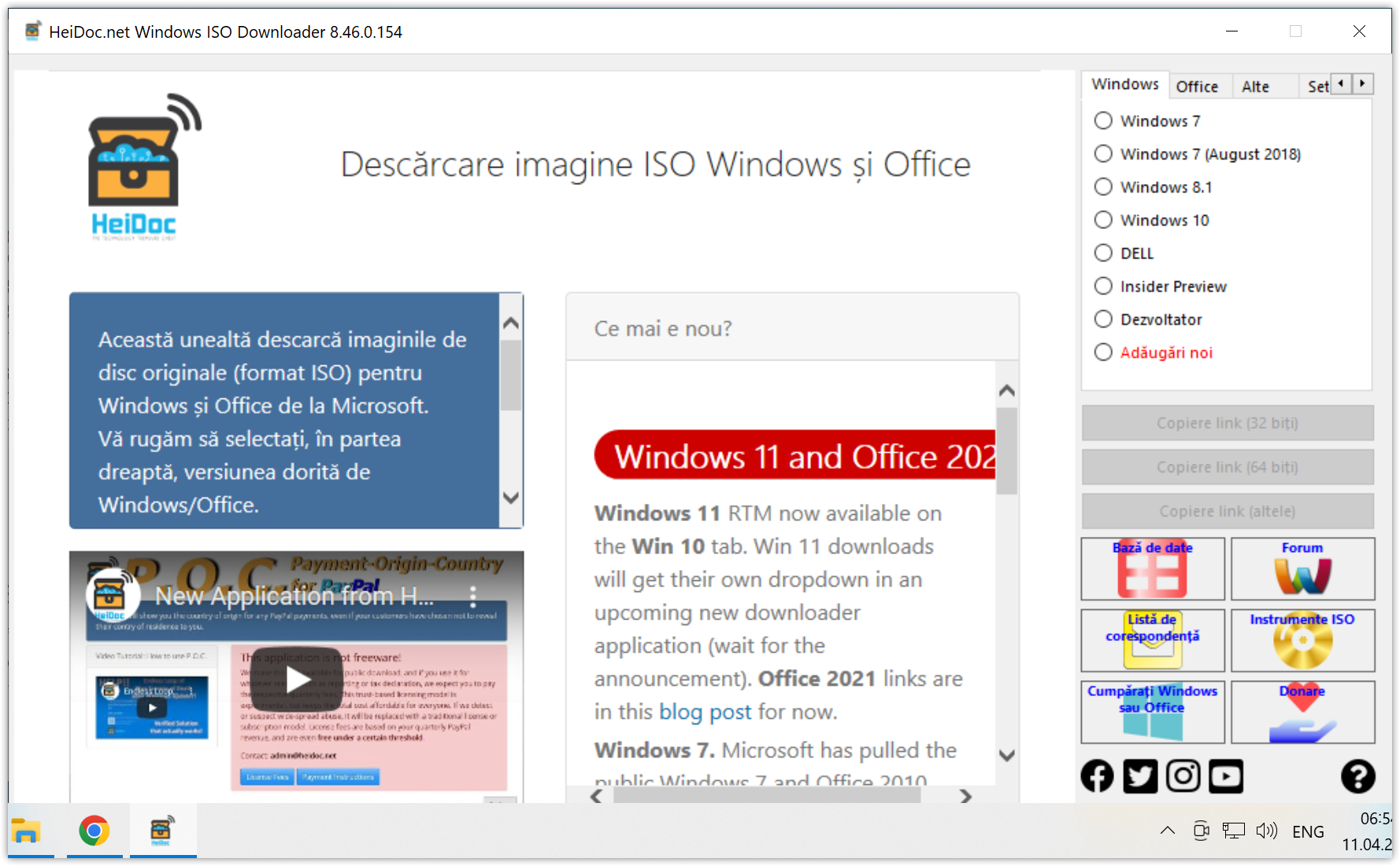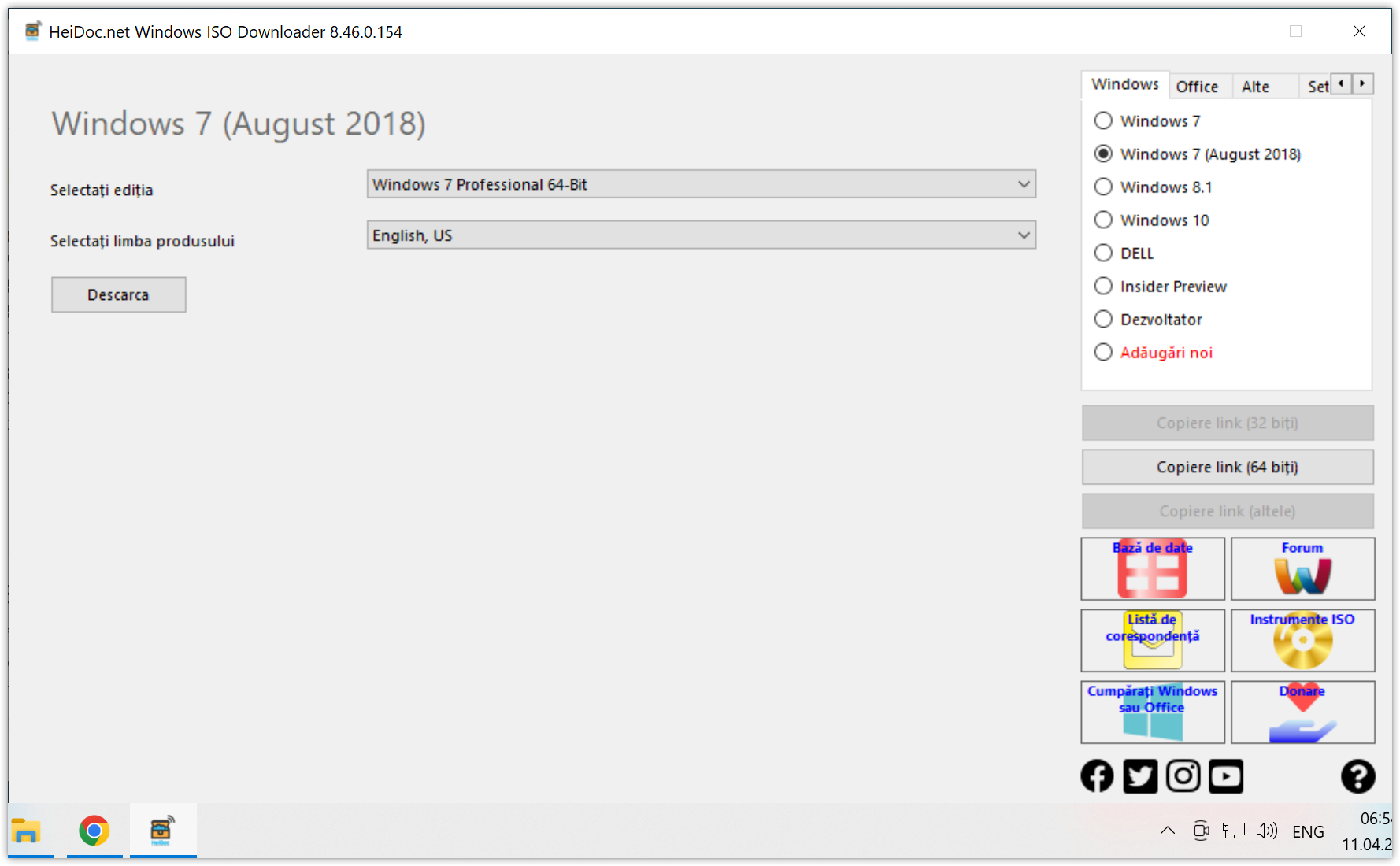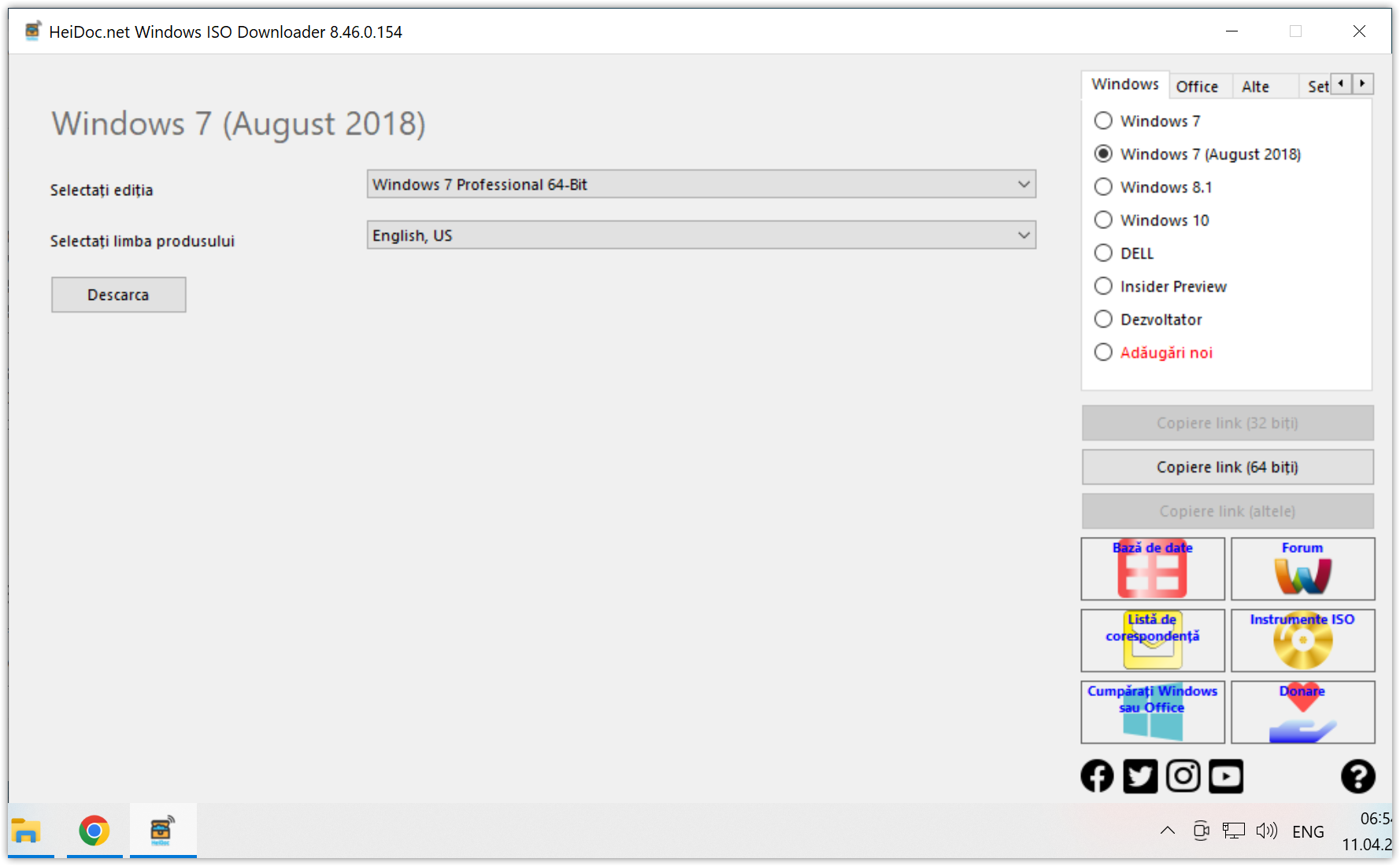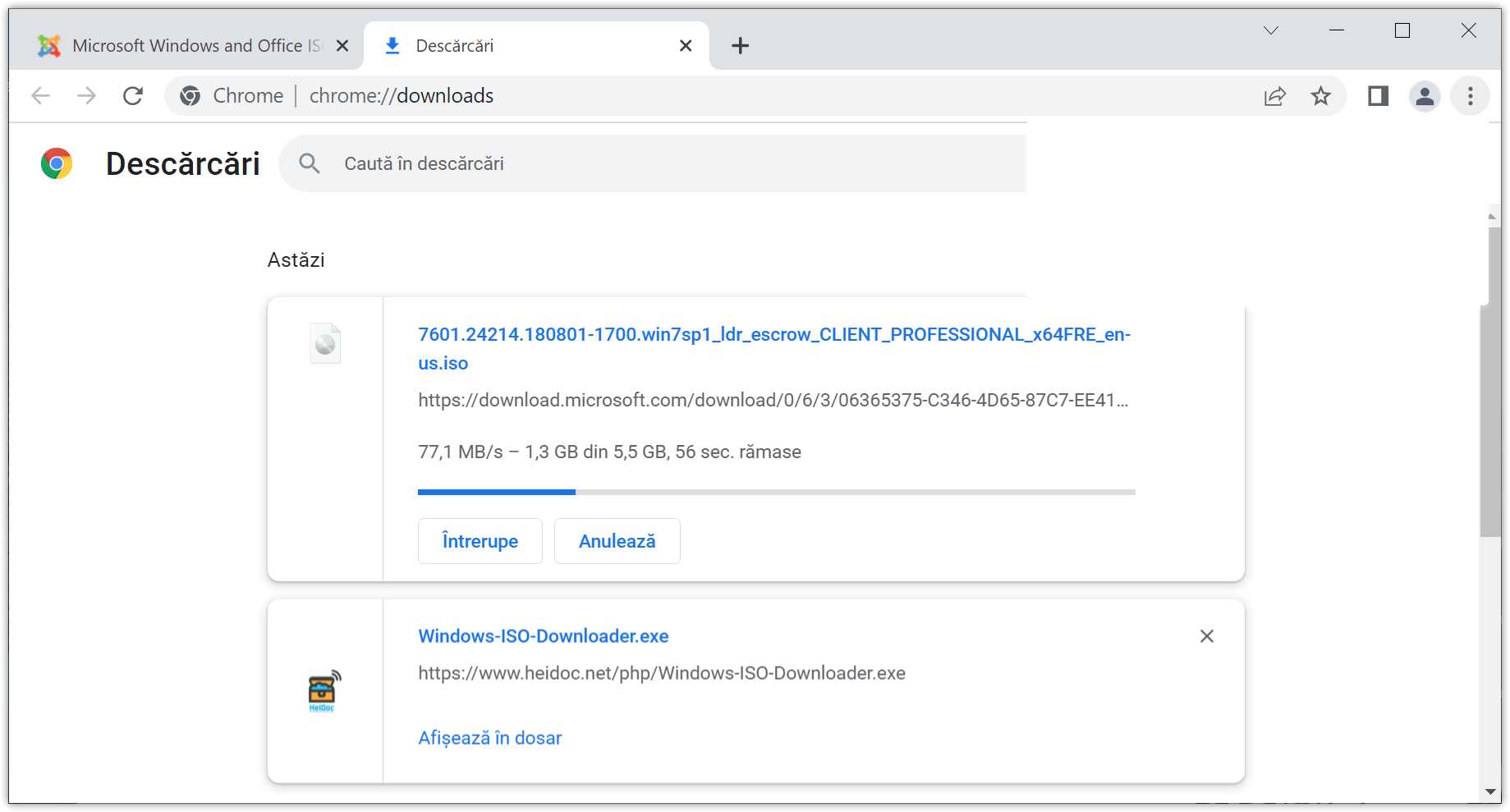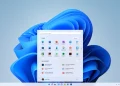Salutare, și bun venit în PC Area! În acest tutorial îți voi arăta cum descarci Windows și Office, direct de la Microsoft. Nu vei avea nevoie de cont Microsoft sau de vreo cheie de produs, ci doar de un mic utilitar – Windows ISO Downloader.
Cum descarci Windows și Office direct de la Microsoft – Care sunt pașii?
Pasul 1 – Descărcarea Windows ISO Downloader
Pentru a descărca Windows ISO Downloader, va trebui să intri în browser și să scrii la căutare ”Windows ISO Download”.
După aceea, va trebui să mergi pe al treilea rezultat, sau acest link. Link-ul de download este cumva ascuns pe pagină, dar l-am selectat în screenshot-ul de mai jos.
Imediat, începe procedura de descărcare a utilitarului. După finalizarea ei, poți să îl pornești.
Pasul 2 – Descărcarea unei versiuni de Windows sau Office cu ajutorul Windows ISO Downloader
În partea dreaptă a ferestrei utilitarului, există mai multe tab-uri, printre care Windows și Office.
Să zicem că dorim să descărcăm Windows 7. Pentru a face acest lucru, va trebui să selectezi Windows 7 (August 2018). Recomand această versiune, pentru că are toate update-urile, până în luna August 2018.
Utilitarul ne va întreba ce versiune de Windows 7 dorim să descărcăm. Avem de ales între Home Premium, Professional și Ultimate, fiecare pe 32 sau 64 de biți. Din păcate, această versiune de Windows 7 cu update-uri până în 2018, este disponibilă doar în engleză, dar o altă limbă, poate fi instalată ulterior.
După ce ai selectat ediția, nu ne mai rămâne decât să dăm click pe Descarcă și va începe procesul de descărcare, folosindu-se browser-ul implicit. Viteza de download este extrem de bună și download-ul la mine a durat puțin peste un minut.
După descărcare, imaginea ISO poate fi scrisă pe un DVD, sau pusă pe un stick.